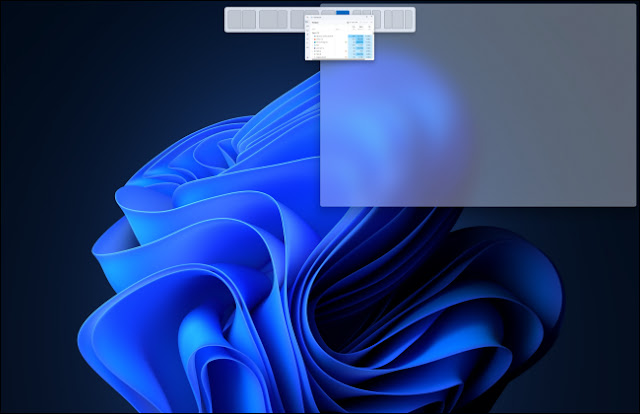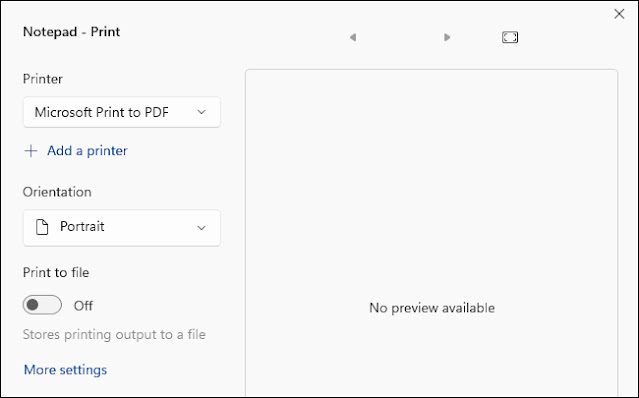تحديث Windows 11 لعام 2022 متوفر هنا. هذا التحديث الأول، المعروف أيضًا باسم 22H2، كان يحمل الاسم الرمزي Sun Valley 2 "صن فالي 2" أثناء التطوير. مع Windows 11، انتقلت Microsoft إلى دورة إصدار سنوية للتحديثات الرئيسية، تاركة وراءها جدول Windows 10 المحموم مرتين في السنة.
ما تحتاج إلى معرفته
الاسم النهائي لهذا التحديث هو تحديث 2022، وأصدرته Microsoft في 20 سبتمبر 2022.
كان اسمها أثناء التطوير 22H2 حيث تم إصداره في النصف الثاني من عام 2022. Microsoft في دورة إصدار سنوية للتحديثات الرئيسية، وتم إصدار Windows 11 في 4 أكتوبر 2021، لذلك وصل التحديث بعد عام تقريبًا من إصدار Windows 11 الأصلي يوم الاصدار.
سيتم تقديم التحديث المجاني عبر Windows Update على أجهزة الكمبيوتر التي تعمل بنظام Windows 11. ستراه كخيار أعلى النافذة في الإعدادات> Windows Update عندما يكون متاحًا لجهازك. إذا كنت ترغب في تثبيت التحديث قبل أن يقدمه Windows Update على جهاز الكمبيوتر الخاص بك، فيمكنك تثبيت Windows 11's 2022 Update بطريقة أخرى.
ملاحظة: سنركز على ما نعتقد أنه أكثر التغييرات إثارة للاهتمام هنا. كما هو الحال دائمًا، هناك العديد من إصلاحات الأخطاء وتحسينات الأداء وتصحيحات الأمان والتعديلات الصغيرة في جميع أنحاء نظام التشغيل. على سبيل المثال، أعادت Microsoft تسمية "Windows Terminal" إلى "Terminal".
يتميز Windows 11 الآن بمدير مهام محدث ومحدث مع بعض الميزات الجديدة. كما هو الحال دائمًا، يمكنك الضغط على Ctrl + Shift + Esc لفتحه، والنقر بزر الماوس الأيمن فوق الزر "ابدأ" وتحديد "إدارة المهام"، أو تشغيل "إدارة المهام" من قائمة "ابدأ"، أو الضغط على Ctrl + Alt + Delete ثم النقر فوق "مهمة" مدير "لفتحه.
تبدو واجهة إدارة المهام الآن أكثر في المنزل على نظام التشغيل Windows 11. وهي تشبه الطريقة التي تعاملت بها Microsoft مع تحديث المفكرة: لا تزال جميع الوظائف القياسية موجودة. ومع ذلك، تم تحديث الواجهة - حتى أنها تدعم الآن الوضع الداكن، ويستخدم التظليل الخاص بأعمدة استخدام الموارد في علامة التبويب "العمليات" لون التمييز الذي اخترته.
ضمن علامة التبويب "العمليات"، ستجد أيضًا خيار "وضع الكفاءة". يمكنك تمكين هذا يدويًا لعمليات معينة لتقليل استخدامها للطاقة. تستخدم عمليات معينة - مثل بعض عمليات Microsoft Edge - تقنيات مماثلة تلقائيًا وستظهر أيقونة طرفية في عمود الحالة الخاص بها.
سحب وإفلات شريط المهام
عادت إحدى الميزات الضخمة المفقودة: يمكنك الآن سحب الملفات والصور والأشياء الأخرى وإفلاتها في أيقونات شريط المهام. كانت هذه ميزة كبيرة يحبها العديد من مستخدمي Windows في Windows 10 والإصدارات السابقة من Windows.
الآن، لقد عاد ويعمل في الغالب كما تتوقع. ومع ذلك، عندما تسحب شيئًا ما إلى رمز شريط المهام، ستظل ترى دائرة بها خط، مما يعني أنه لا يمكنك السحب والإفلات. ومع ذلك، عند السحب إلى أيقونة التطبيق، سيتحول Windows 11 إلى النافذة ذات الصلة ويمكنك السحب والإفلات مباشرة في تلك النافذة، كالمعتاد.
لسوء الحظ، لا يزال يتعذر عليك نقل شريط المهام - ليس بدون اختراق السجل، على أي حال.
علامات التبويب في File Explorer (في أكتوبر)
يحصل مستكشف الملفات أخيرًا على علامات تبويب، بعد سنوات من قيام Microsoft بإيقاف ميزة المجموعات التي كانت ستضيفها إلى Windows 10. هذه الميزة غير متاحة للجميع اعتبارًا من إصدار تحديث 2022 في Stepember، لكن Microsoft تقول إنها ستصل في أكتوبر 2022.
تعمل علامات التبويب بالشكل الذي تتوقعه منها - يحصل مستكشف الملفات على شريط علامات تبويب أعلى كل نافذة. يمكنك استخدام اختصارات لوحة المفاتيح مثل Ctrl + T لفتح علامة تبويب جديدة و Ctrl + W لإغلاق علامة التبويب الحالية، وسحب علامات التبويب وإفلاتها لتحريكها، والنقر الأوسط فوق المجلدات لفتحها في علامة تبويب جديدة - تمامًا كما يمكنك انقر نقرًا متوسطًا فوق الروابط لفتحها في علامة تبويب جديدة في متصفح الويب لديك.
التحسينات المفاجئة
تعد تخطيطات Snap ومجموعات Snap واحدة من أفضل التطورات في نظام التشغيل Windows 11. أصبح Snap أفضل في تحديث Windows 11 لعام 2022 مع بعض الميزات الجديدة.
الآن، عند تحريك أي نافذة على سطح المكتب، سترى مقبض في الجزء العلوي من شاشتك. يمكنك سحب النافذة إلى المقبض واختيار موقع لها في شبكة Snap Layouts. من المفترض أن يسهل اكتشاف Snap لمزيد من مستخدمي Windows 11.
هل تفضل استخدام لوحة المفاتيح؟ يمكنك الآن الضغط على Windows + Z وستظهر شبكة Snap Layouts بالأرقام. اضغط على أحد الأرقام التي تظهر لاختيار موقع للنافذة.
سيتذكر Windows أيضًا مجموعات Snap التي تقوم بتكوينها ويظهرها عند تحريك الماوس فوق رمز شريط المهام. سيؤدي ذلك إلى تسهيل التبديل بين مجموعات النوافذ.
أخيرًا، تدخل Edge في الإجراء: عندما تقوم بإغلاق نافذة على جانب واحد من الشاشة، سترى ثلاث علامات تبويب Edge المستخدمة مؤخرًا كخيارات يمكنك التقاطها بجانب النافذة، تمامًا كما ترى علامات تبويب متصفح Edge في Alt + Tab.
يمكنك تكوين كل هذه الميزات من تطبيق الإعدادات في الإعدادات> تعدد المهام> Snap.
تحسينات قائمة ابدأ
تعود مجلدات اختصارات التطبيق إلى قائمة ابدأ في تحديث 2022. إنه يعمل تمامًا كما يعمل على الأنظمة الأساسية للجوّال مثل iPhone و iPad و Android.
في منطقة "مثبتة" في قائمة البدء، ما عليك سوى سحب رمز تطبيق وإفلاته على رمز تطبيق آخر. ستحصل على مجلد يحتوي على كلا الرمزين. يمكنك النقر فوق المجلد لفتحه، ومنحه أي اسم تريده، وسحب رموز إضافية إليه لإضافته إلى المجلد.
يمكنك الآن اختيار تخطيطات إضافية لقائمة "ابدأ" من "الإعدادات"> "التخصيص"> "البدء" أيضًا، واختيار رؤية المزيد من التطبيقات المثبتة أو المزيد من العناصر الموصى بها تلقائيًا.
اتصالات جهاز Bluetooth على شريط المهام
تشهد منطقة الإعدادات السريعة مجموعة من التغييرات في تحديث 2022، وأحد أكثرها فائدة هو القدرة على عرض أجهزة Bluetooth، والاتصال بها، وقطع الاتصال بها دون فتح نافذة الإعدادات.
إنه يعمل تمامًا مثل الاتصال بشبكات Wi-Fi. تمامًا كما هو الحال مع شبكة Wi-Fi، يمكنك الآن فتح قائمة الإعدادات السريعة، والنقر أو النقر فوق السهم الموجود على يمين رمز Bluetooth، وسترى قائمة بأجهزة Bluetooth المقترنة بالإضافة إلى أجهزة Bluetooth القريبة.
قائمة انتظار طباعة جديدة ومربع حوار طباعة
تحصل ميزات الطباعة في Windows 11 على إعادة تصميم جديدة رائعة وطبقة طلاء أيضًا. تمت إعادة تصميم كل من مربع حوار طباعة النظام (ما تراه عند النقر فوق ملف> طباعة في معظم التطبيقات) بالإضافة إلى نافذة قائمة انتظار الطباعة. وهي تدعم الآن الوضع المظلم بالإضافة إلى الاكتشاف التلقائي للطابعات وتثبيتها دون زيارة تطبيق الإعدادات.
تسميات توضيحية مباشرة لأي صوت
يحتوي Windows 11 الآن على ميزة "Live Captions" (تمامًا كما هو الحال في Android). عند التمكين، سيعرض Windows تلقائيًا التسميات التوضيحية لأي صوت تستمع إليه على جهاز الكمبيوتر الخاص بك، سواء كانت مكالمة صوتية تشارك فيها، أو فيديو تشاهده عبر الإنترنت أو أي شيء آخر. يتم نسخ الصوت محليًا على جهاز الكمبيوتر الخاص بك - ولم يتم تحميله على السحابة.
لتمكينه، ابحث عن "Live Captions" في قائمة Start (ابدأ) أو انقر فوق زر قائمة Quick Settings (الإعدادات السريعة) الموجود على يسار الساعة في شريط المهام، وانقر فوق الزر "Accessibility" في قائمة Quick Settings (الإعدادات السريعة)، وقم بالتبديل إلى Live Captions".
أفضل تغييرلمستوى الصوت
يحتوي Windows 11 الآن على مؤشر جديد لتغيير مستوى الصوت يظهر عند استخدام مفاتيح مستوى الصوت بلوحة المفاتيح لضبط مستوى الصوت. يبدو أنه ينتمي إلى نظام التشغيل Windows 11. (يظهر التصميم الجديد عند تغيير سطوع الشاشة أيضًا)
والأكثر إثارة، يمكنك الآن تحريك مؤشر الماوس فوق رمز مستوى الصوت على شريط المهام واستخدام عجلة الماوس لرفع مستوى الصوت أو خفضه. سيكون من السهل تفويت هذا التحسين إذا لم تسمع به من قبل، ونعتقد أنه رائع.
تطبيقان جديدان، بما في ذلك محرر الفيديو
يحتوي Windows 11 الآن على تطبيقين مضمنين جديدين: Clipchamp و Family.
Clipchamp هو محرر فيديو حصلت عليه Microsoft في عام 2021. عندما أضافته Microsoft لأول مرة إلى Windows، تطلبت اشتراكًا بقيمة 9 دولارات شهريًا لإخراج فيديو بدقة 1080 بكسل. لحسن الحظ، تم إزالة هذا القيد. يحتوي Clipchamp على مستوى مجاني، لكنه لا يزال يقدم اشتراكات شهرية اختيارية مدفوعة. لم يتم دمج ميزاته المميزة مع اشتراك Microsoft 365 القياسي اعتبارًا من يونيو 2022.
يوفر التطبيق طريقة سهلة لتحرير مقاطع الفيديو وإنشاء مقاطع وإضافة صوت وتكوين انتقالات وتصدير الفيديو الخاص بك بتنسيقات صديقة للويب. إنه تطبيق طال انتظاره بعد زوال برنامج Windows Movie Maker المحبوب. (لم يتمكن محرر الفيديو المخفي في Windows 10 من ملء مكانه تمامًا).
يتضمن Windows الآن أيضًا تطبيقًا عائليًا. إنه يعمل جنبًا إلى جنب مع Microsoft Family Safety، مما يسمح للآباء بتهيئة حدود وقت التطبيق واللعبة، والاستجابة للطلبات من حسابات أطفالهم لمزيد من الوقت، وتهيئة تصفية المحتوى، ومشاركة المواقع. تتطلب بعض هذه الميزات Microsoft 365. قبل وجود هذا التطبيق، كان العديد من هذه الميزات متاحًا فقط على الويب.
و أكثر من ذلك بكثير
هناك الكثير من التغييرات الأخرى في تحديث Windows 11 لعام 2022 (22H2). على سبيل المثال، أمضت Microsoft وقتًا في إضافة الكثير من الإعدادات إلى تطبيق الإعدادات وإعادة تنظيم بعض الإعدادات الحالية. تمت إعادة تسمية ميزة التركيز باسم "عدم الإزعاج". هناك إيماءات جديدة لشاشات اللمس، مثل التمرير إلى اليسار بثلاثة أصابع للتبديل إلى أحدث تطبيق تم استخدامه. يدعم Windows 11 الآن الكلام واسع النطاق باستخدام AirPods.
هل يستحق الترقية؟
لا تعتبر أي من هذه الميزات رائدة حقًا، ولكنها تضيف جميعها ترقية قوية وكبيرة مع عدد كبير من التحسينات طوال الوقت. العديد منها عبارة عن تحسينات واضحة يجب إجراؤها- على سبيل المثال، القدرة على السحب والإفلات على شريط المهام. بمرور الوقت، سيكون من الصعب تذكر أي من هذه التغييرات تم إجراؤها في تحديث 2022 وأيها كان جزءًا من الإصدار الأصلي من Windows 11. إذا كنت تستخدم Windows 11، فستكون بالتأكيد ترقية رائعة.
إذا كنت لا تستخدم Windows 11 حتى الآن، فيمكنك ترقيته مجانًا- بافتراض أنه يدعم جهاز الكمبيوتر الخاص بك. إذا كان Windows 11 لا يدعم جهاز الكمبيوتر الخاص بك، فهناك بعض الطرق التي يمكنك من خلالها تثبيته على أي حال. يساعد مطورو الجهات الخارجية: تعمل أداة Rufus المساعدة على تسهيل تثبيت Windows 11 على أجهزة الكمبيوتر غير المدعومة أكثر من أي وقت مضى.
ومع ذلك، يعمل Windows 11 بشكل أفضل بالتأكيد على أجهزة الكمبيوتر الحديثة، ويظل Windows 10 مدعومًا حتى أكتوبر 2025. نعتقد أن الأشخاص الذين لديهم أجهزة كمبيوتر غير مدعومة يجب أن يلتزموا بنظام Windows 10 في الوقت الحالي. يعمل Windows 10 بشكل جيد، ومن المحتمل أن تواجه أخطاء أقل إذا التزمت بإصدار Windows مدعوم بشكل صحيح.
في النهاية، إذا كان لديك جهاز كمبيوتر غير مدعوم وترغب حقًا في استخدام Windows 11، فإن أفضل طريقة للحصول عليه هي شراء جهاز كمبيوتر جديد يدعمه. إذا كان هذا يعني أنك تستخدم Windows 10 لبضع سنوات أخرى حتى تقوم بالترقية، فلن يفوتك أي شيء. يعمل Windows 10 بشكل رائع.